A
Ami Bụng Phệ
Guest
Một số người dùng muốn hiển thị danh sách bạn bè của họ, nhưng vẫn có nhiều người dùng khác rất coi trọng tính bảo mật và quyền riêng tư của Facebook. Họ không muốn những thông tin cá nhân của mình bị công khai quá nhiều, và nhiều người trong số họ chọn cách ẩn danh sách bạn bè trên Facebook của mình khỏi tất cả người dùng Facebook hoặc với danh sách bạn bè cụ thể. Trong bài viết này hãy cùng Canhrau tìm hiểu cách ẩn danh sách bạn bè trên Facebook nhé.
Bước 1: Bạn hãy khởi chạy trình duyệt web thường dùng của mình và sau đó truy cập vào trang web chính thức của Facebook rồi tiến hành đăng nhập tài khoản như bình thường.
Bước 2: Bạn hãy nhấn vào biểu tượng Ảnh đại diện Facebook của mình để đi đến trang cá nhân và sau đó click chuột vào thẻ Bạn bè.
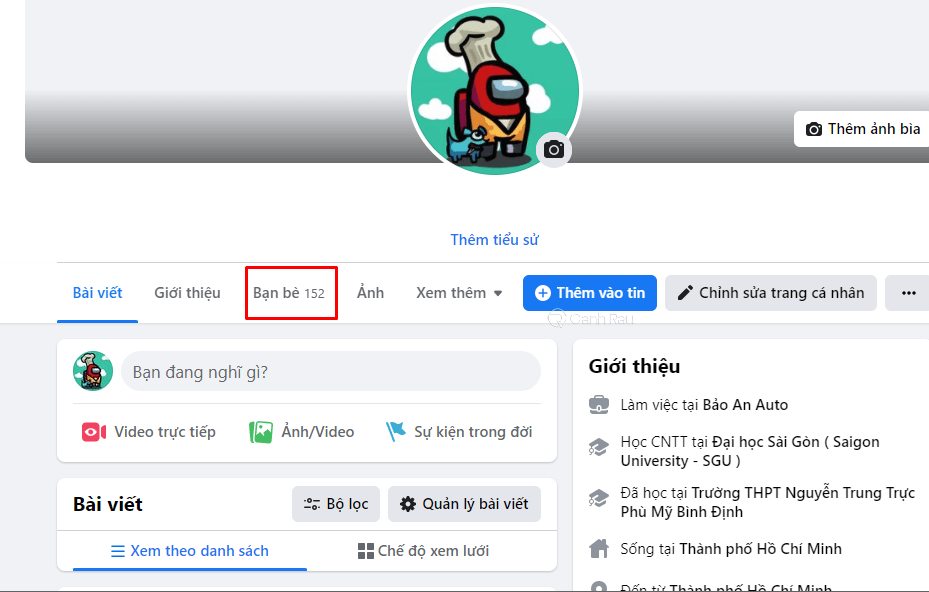
Bước 3: Tiếp đến ở ngay dòng Bạn bè, bạn hãy tìm và nhấn chuột vào biểu tượng Dấu ba chấm.
Bước 4: Nhấn vào dòng Chỉnh sửa quyền riêng tư.
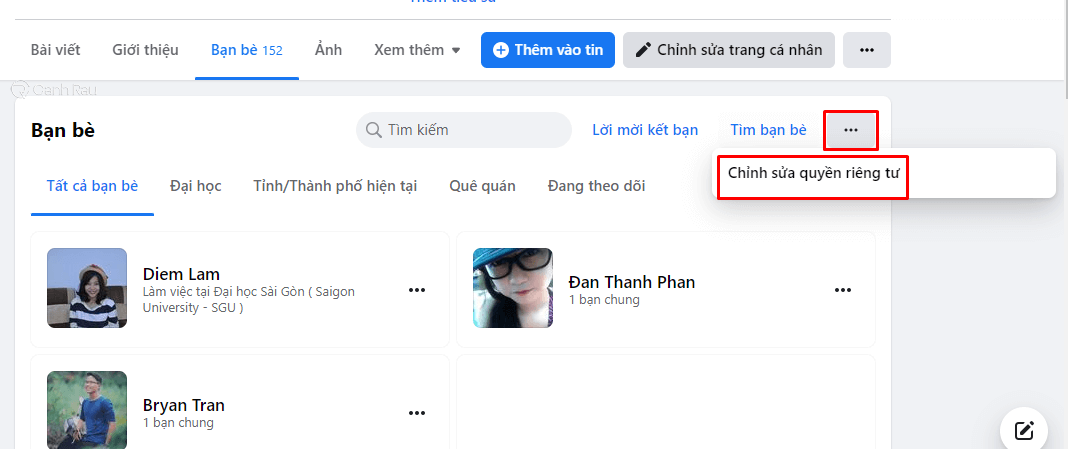
Bước 5: Trong bảng Chỉnh sửa quyền riêng tư vừa mới được hiển thị, tai mục Danh sách bạn bè, bạn hãy nhấn vào ô Công khai.
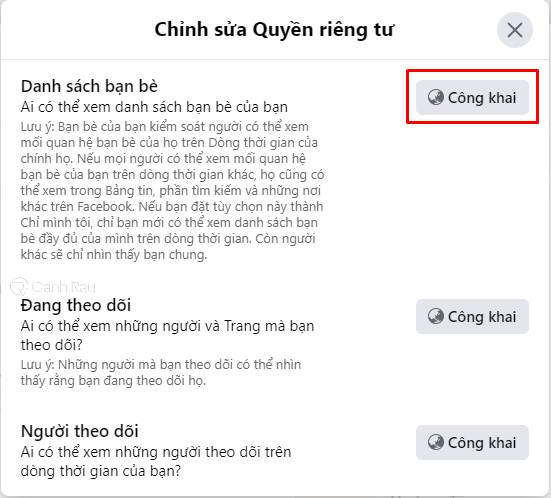
Bước 6: Trong bảng Chọn đối tượng, bạn hãy kéo xuống dưới chọn Chỉ mình tôi.
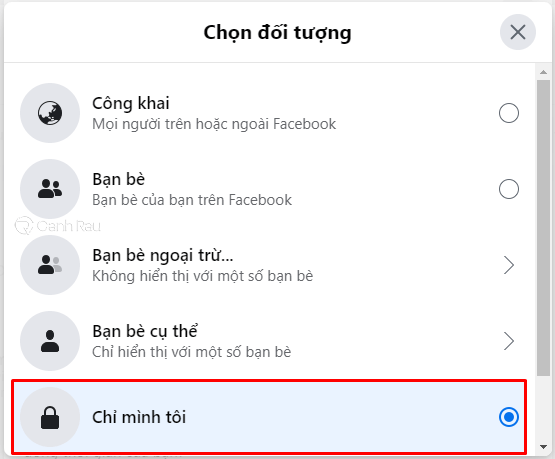
Bước 7: Như vậy là bạn đã ẩn danh danh sách bạn bè trên Facebook thành công.
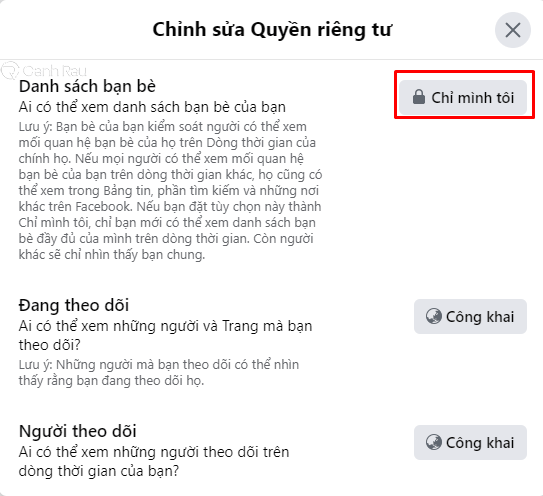
Dưới đây là hướng dẫn đầy đủ để giúp bạn cài đặt mức độ hiển thị danh sách bạn bè trên Facebook từ các thiết bị điện thoại Android và iPhone của mình.
Bước 1: Mở ứng dụng Facebook trên điện thoại di động của bạn.
Bước 2: Nhấn vào tùy chọn Menu dưới dạng Ba dấu gạch ngang ở góc dưới bên phải của iPhone và ở phía trên cùng bên phải nếu là thiết bị Android.
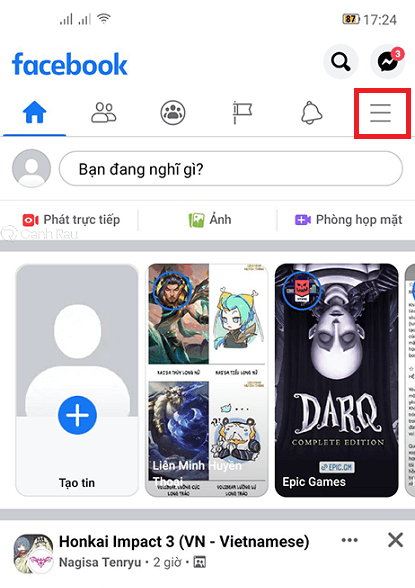
Bước 3: Bạn chọn Cài đặt & quyền riêng tư > Cài đặt.
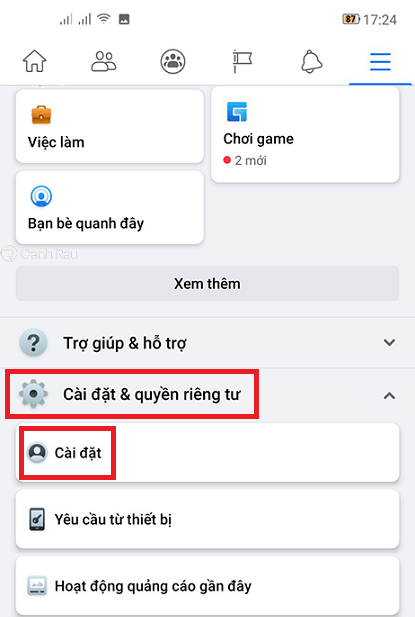
Bước 4: Trong giao diện cài đặt thì bạn hãy nhấn vào tính năng Kiểm tra quyền riêng tư.
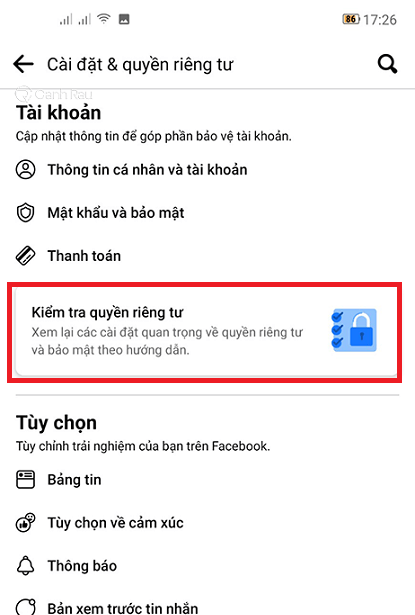
Bước 5: Nhấn chọn mục Ai có thể nhìn thấy nội dung bạn chia sẻ?
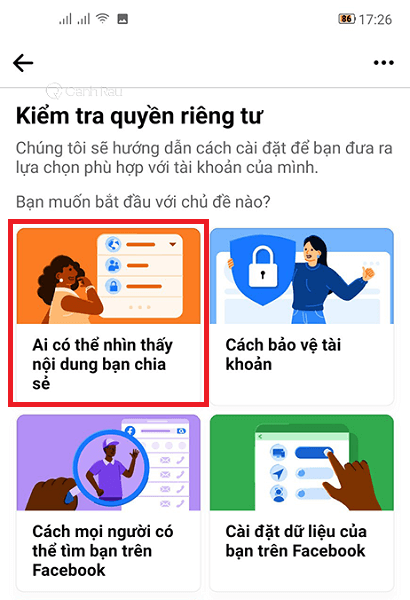
Bước 6: Chọn Tiếp tục ở phía cuối màn hình.
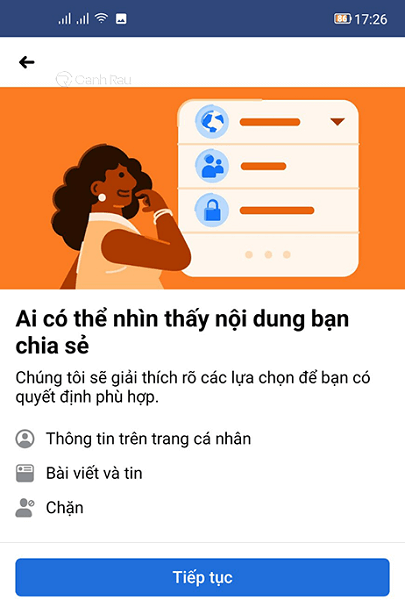
Bước 7: Bạn nhấn vào lựa chọn Bạn bè ở bên phải mục Ai có thể xem danh sách bạn bè trên trang cá nhân của bạn?
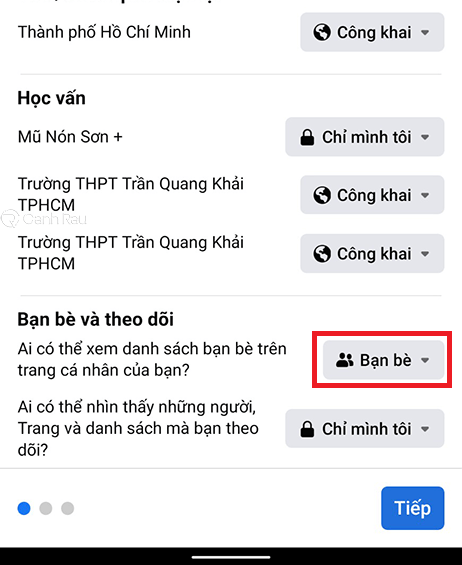
Bước 8: Lựa chọn Chỉ mình tôi khi bạn muốn ẩn toàn bộ danh sách bạn bè của mình trên Facebook với tất cả mọi người.
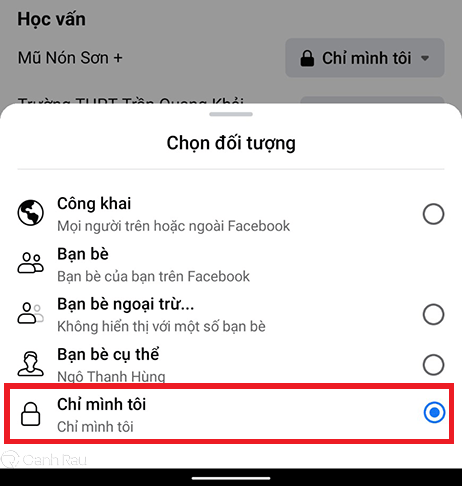
Khi chúng ta thực hiện ẩn danh sách bạn bè trên trang Facebook của mình thì có một số lưu ý bạn cần biết như sau:
Đó là những cách có thể giúp bạn ẩn bạn bè trên Facebook, và chỉ duy nhất một mình bạn mới có thể xem danh sách bạn bè của mình. Nếu cảm thấy bài viết này hữu ích, hãy chia sẻ với mọi người nhé.
Có thể bài muốn xem:
Bài viết Hướng dẫn cách ẩn danh sách bạn bè trên Facebook (Cập nhật 2020) đã xuất hiện đầu tiên vào ngày Canhrau.com.
Cách ẩn danh sách bạn bè của mình trên Facebook bằng máy tính
Bước 1: Bạn hãy khởi chạy trình duyệt web thường dùng của mình và sau đó truy cập vào trang web chính thức của Facebook rồi tiến hành đăng nhập tài khoản như bình thường.
Bước 2: Bạn hãy nhấn vào biểu tượng Ảnh đại diện Facebook của mình để đi đến trang cá nhân và sau đó click chuột vào thẻ Bạn bè.
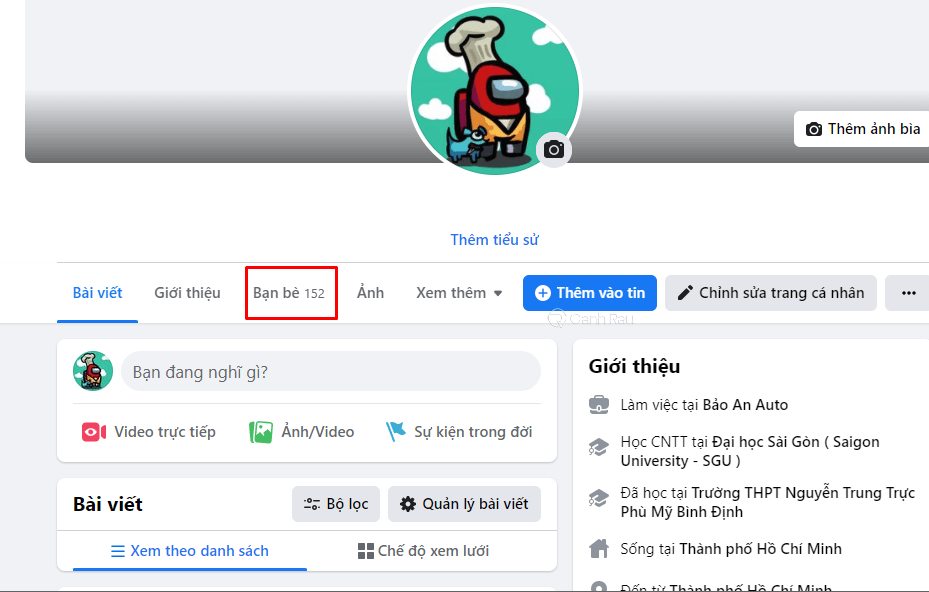
Bước 3: Tiếp đến ở ngay dòng Bạn bè, bạn hãy tìm và nhấn chuột vào biểu tượng Dấu ba chấm.
Bước 4: Nhấn vào dòng Chỉnh sửa quyền riêng tư.
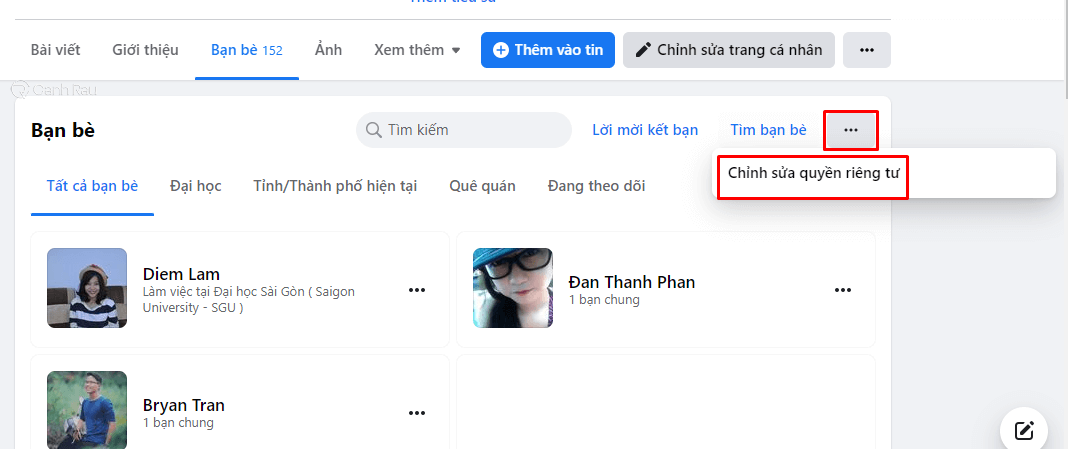
Bước 5: Trong bảng Chỉnh sửa quyền riêng tư vừa mới được hiển thị, tai mục Danh sách bạn bè, bạn hãy nhấn vào ô Công khai.
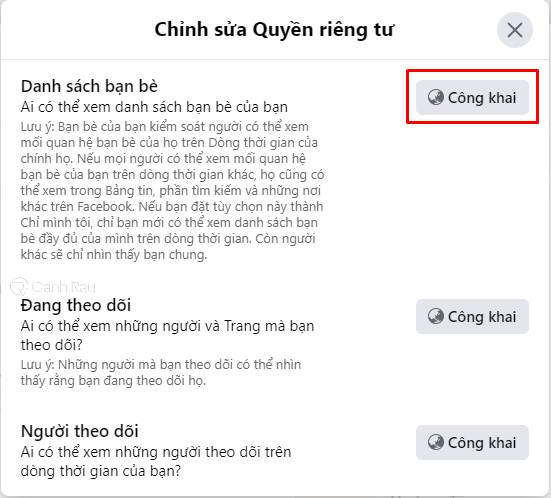
Bước 6: Trong bảng Chọn đối tượng, bạn hãy kéo xuống dưới chọn Chỉ mình tôi.
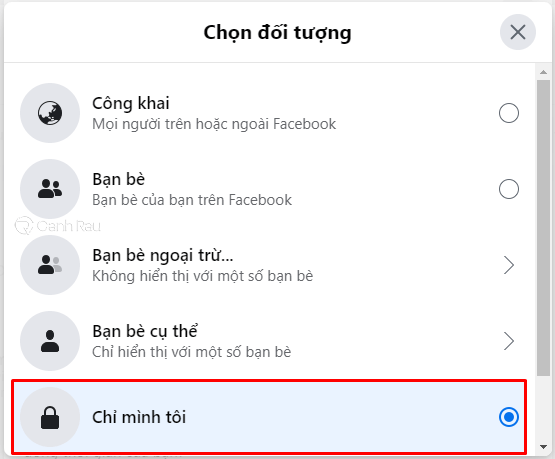
Ghi chú: Tùy mục đích của mình mà bạn có thể chọn 1 trong các mục Bạn bè, Bạn bè ngoại trừ, Bạn bè cụ thể, Chỉ mình tôi, Tùy chỉnh, hay Bạn thân.
Bước 7: Như vậy là bạn đã ẩn danh danh sách bạn bè trên Facebook thành công.
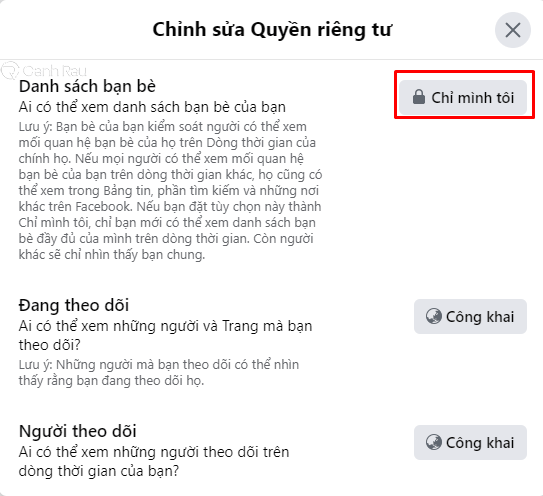
Cách ẩn danh sách bạn bè trên Facebook bằng điện thoại
Dưới đây là hướng dẫn đầy đủ để giúp bạn cài đặt mức độ hiển thị danh sách bạn bè trên Facebook từ các thiết bị điện thoại Android và iPhone của mình.
Bước 1: Mở ứng dụng Facebook trên điện thoại di động của bạn.
Bước 2: Nhấn vào tùy chọn Menu dưới dạng Ba dấu gạch ngang ở góc dưới bên phải của iPhone và ở phía trên cùng bên phải nếu là thiết bị Android.
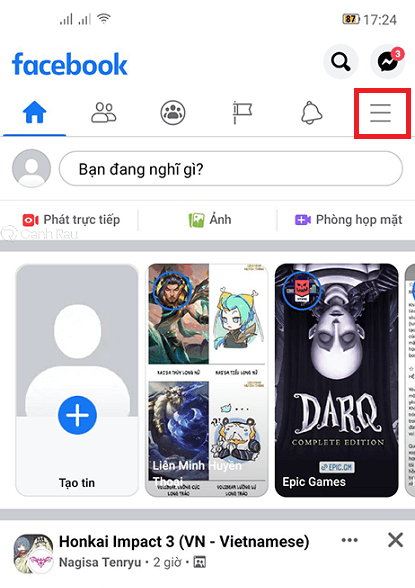
Bước 3: Bạn chọn Cài đặt & quyền riêng tư > Cài đặt.
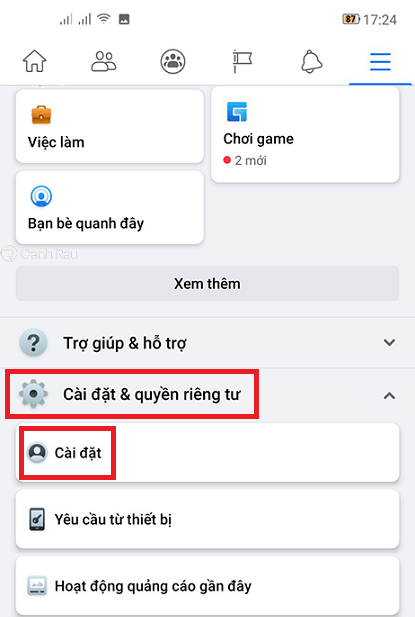
Bước 4: Trong giao diện cài đặt thì bạn hãy nhấn vào tính năng Kiểm tra quyền riêng tư.
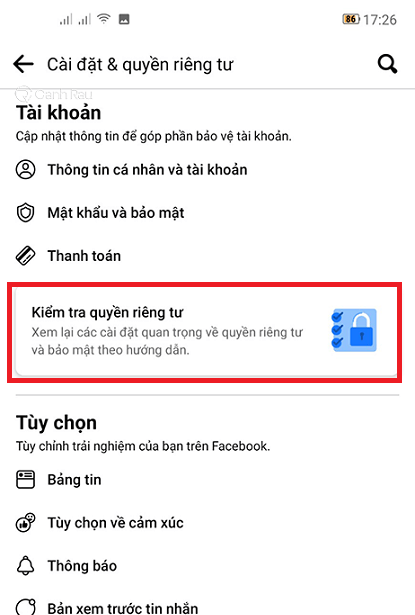
Bước 5: Nhấn chọn mục Ai có thể nhìn thấy nội dung bạn chia sẻ?
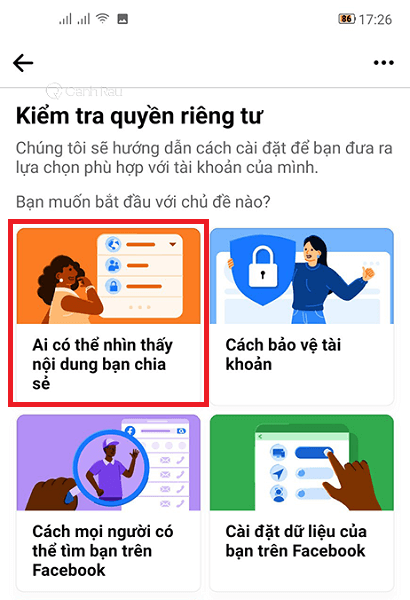
Bước 6: Chọn Tiếp tục ở phía cuối màn hình.
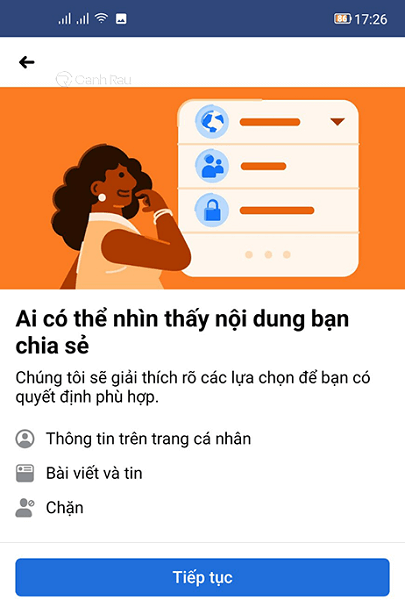
Bước 7: Bạn nhấn vào lựa chọn Bạn bè ở bên phải mục Ai có thể xem danh sách bạn bè trên trang cá nhân của bạn?
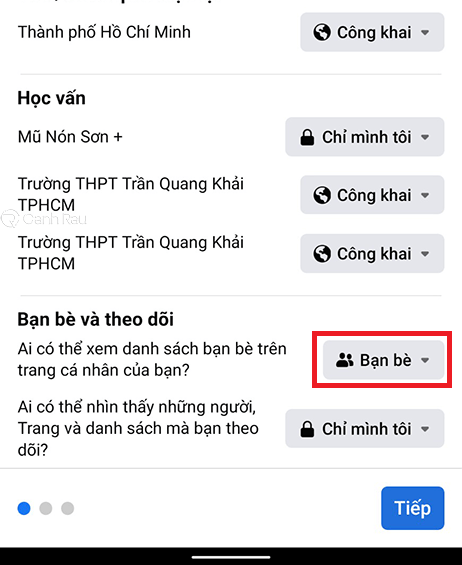
Bước 8: Lựa chọn Chỉ mình tôi khi bạn muốn ẩn toàn bộ danh sách bạn bè của mình trên Facebook với tất cả mọi người.
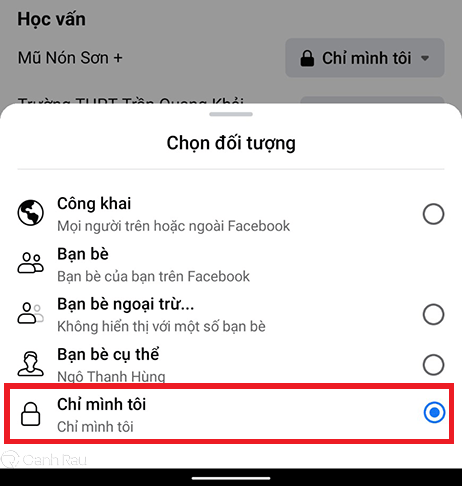
Ghi chú: Cũng tương tự như trên máy tính, bạn cũng có thể nhấn chọn vào các tùy chọn khác như là Công khai, Bạn bè, Bạn thân, Danh sách chưa đặt tên.
Một số lưu ý khi ẩn danh sách bạn bè trên Facebook
Khi chúng ta thực hiện ẩn danh sách bạn bè trên trang Facebook của mình thì có một số lưu ý bạn cần biết như sau:
- Tính năng ẩn danh sách bạn bè sẽ ngay lập tức chặn mọi người có thể xem được những người mà chúng ta đã kết bạn.
- Khi nào chúng ta muốn hiển thị công khai bạn bè thì trong phần cài đặt bạn chỉ cần thay đổi lựa chọn từ Chỉ mình tôi thành Công khai.
Đó là những cách có thể giúp bạn ẩn bạn bè trên Facebook, và chỉ duy nhất một mình bạn mới có thể xem danh sách bạn bè của mình. Nếu cảm thấy bài viết này hữu ích, hãy chia sẻ với mọi người nhé.
Có thể bài muốn xem:
- Cách chặn nick Facebook người khác
- Hướng dẫn đặt biệt hiệu trên Facebook
- Hướng dẫn cách xóa ảnh trên Facebook
Bài viết Hướng dẫn cách ẩn danh sách bạn bè trên Facebook (Cập nhật 2020) đã xuất hiện đầu tiên vào ngày Canhrau.com.
